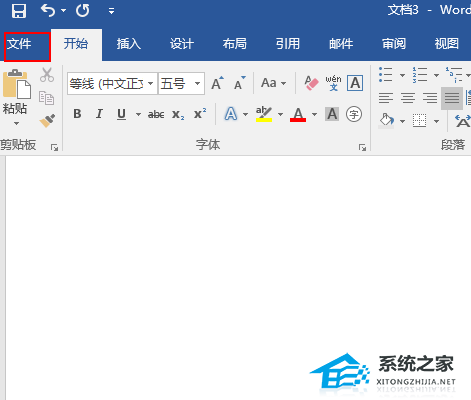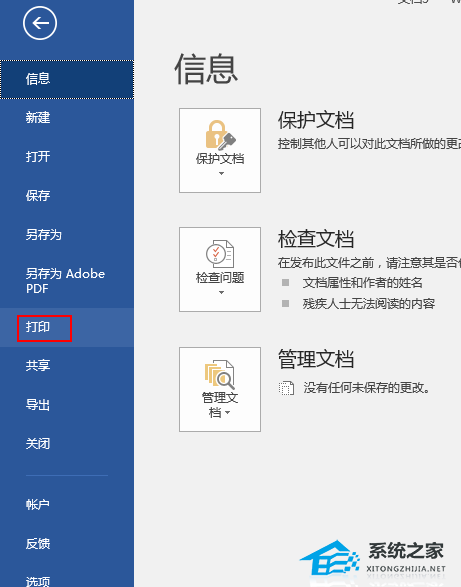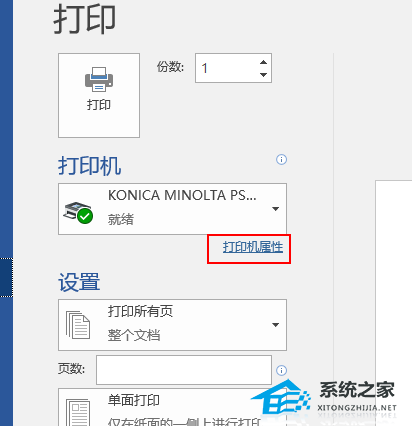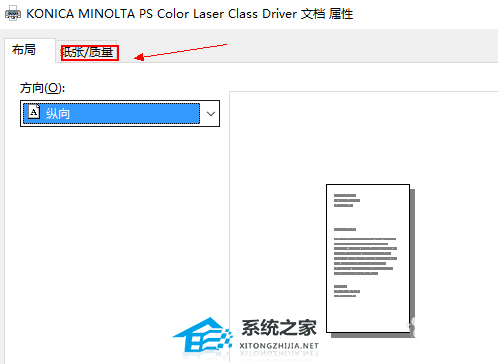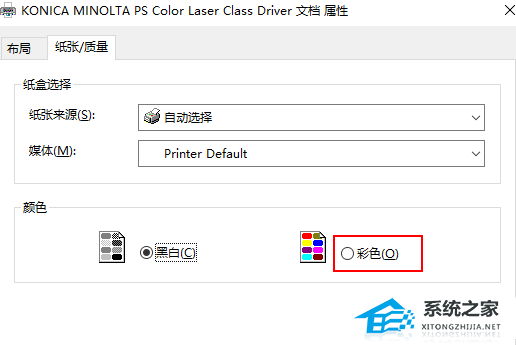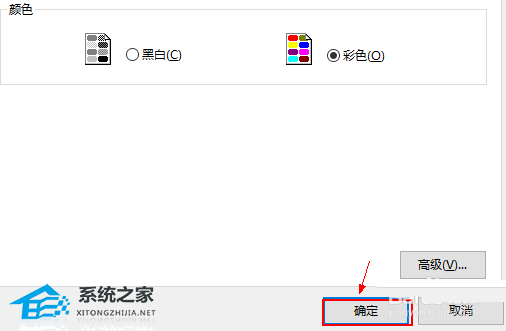Word文档打印怎么设置彩色?Word设置彩色打印的方法 |
您所在的位置:网站首页 › word文档打印不出图片 › Word文档打印怎么设置彩色?Word设置彩色打印的方法 |
Word文档打印怎么设置彩色?Word设置彩色打印的方法
|
当前位置:系统之家 > 系统教程 > Word设置彩色打印的方法
Word文档打印怎么设置彩色?Word设置彩色打印的方法
时间:2022-10-31 14:30:19 作者:娜娜 来源:系统之家 1. 扫描二维码随时看资讯 2. 请使用手机浏览器访问: https://m.xitongzhijia.net/xtjc/20220916/249959.html 手机查看 评论 反馈  求职简历Word模板 海量资源 法律合同Word模板 每日更新 教育资源Word模板 风格多样 人力行政Word模板 任意下载Word文档打印怎么设置彩色?很多用户在使用Word编辑好文档之后,会直接将其打印出来,但是一般默认打印都是黑白的,那么应该如何设置彩色打印呢?本期教程小编就来和大家讲讲Word设置彩色打印的方法。 1、单击桌面左上角文件选项卡。
2、鼠标选中打印选项。
3、在弹出界面找到页面属性选项并单击选中。
4、单击纸张/质量选项。
5、鼠标选中颜色下的彩色选项。
6、单击确定按钮。
以上就是Word设置彩色打印的方法教程,希望大家喜欢,请继续关注系统之家。 标签 WordWord文档如何输入生僻字?Word2007输入生僻字的方法 下一篇 > Word如何查找所有数字?Word快速查询全部数字的方法 相关教程 Word文件损坏怎么修复-修复Word损坏文件的方... Word怎么更改服务器草稿位置 Word页码太靠下如何往上 Word图片怎么旋转-旋转Word中的图片最简单的... Word如何分栏并添加分隔线 Word怎么设置从第二页开始显示页码1 Word怎么添加开发工具选项卡 Word表格中的文字怎样上下居中 Word怎么删除空白页?教你五种Word空白页删除... 复制文本粘贴到Word后有下划线怎么办?
Word分页符怎么显示出来?Word文档显示分页符的方法 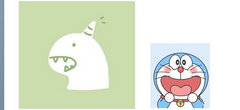
Word两张图片怎么并排在一起-Word设置两张图片并排的方法 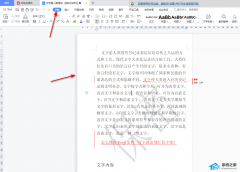
Word文档重复内容怎么筛选出来?Word查找重复内容的方法 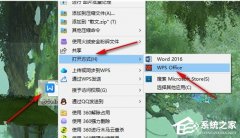
Word图片置于底层后无法选中怎么办? 发表评论共0条  没有更多评论了
没有更多评论了
评论就这些咯,让大家也知道你的独特见解 立即评论以上留言仅代表用户个人观点,不代表系统之家立场 |
【本文地址】
今日新闻 |
推荐新闻 |